WPROWADZANIE KOLIZJI DO PROFILU
Edytor kolizji
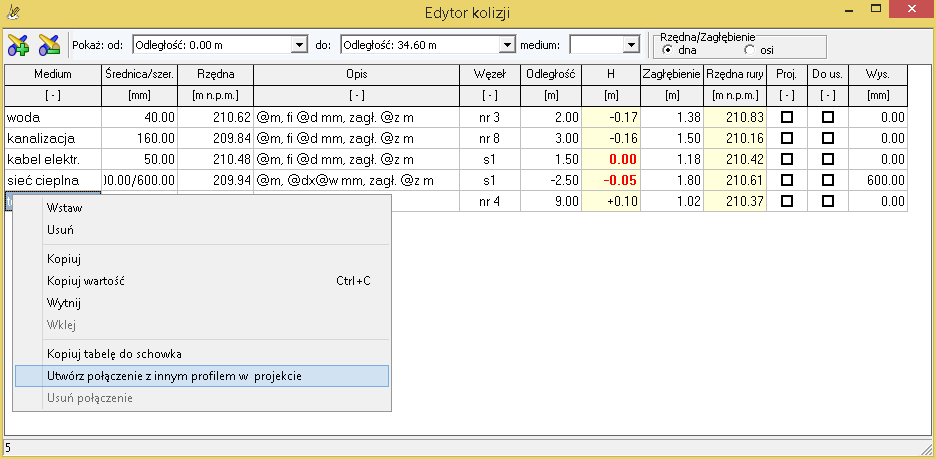
Sposoby uruchomienia:
| ikona: | menu: Narzędzia > Edytor kolizji |
 | skrót klawiszowy: Ctrl+K |
Edytor kolizji służy do wprowadzania kolizji występujących w profilu. Kolizje należy wprowadzać po wprowadzeniu danych w tabeli Dane w oknie głównym programu. Dokładność wprowadzanych liczb można ustawić w oknie Konfiguracja > Tabela Dane > Zaokrąglenia.
Jeżeli tabela Dane zawiera informacje dotyczące profili mediów różych typów, to ewentualne kolizje pomiędzy tymi sieciami można dodać automatycznie wybierając z menu okna głównego Profil > Wyszukaj i dodaj kolizje "powiązane". Kolizje dodane automatycznie można szybko usunąć z projektu wybierając z menu okna głównego Profil > Usuń z projektu kolizje dodane automatycznie.
Ilość prezentowanych kolizji można ograniczyć korzystając z opcji Pokaż. Można wybrać skrajne węzły, pomiędzy którymi mają być pokazane kolizje oraz można wpisać nazwę medium, które ma być pokazane.
Opis poszczególnych kolumn Edytora:- Medium - nazwa przewodu powodującego kolizję (np.: woda, gaz, telefon, itp.).
- Średnica/szer. - średnica (lub szerokość w przypadku przewodów o przekroju prostokątnym) przewodu powodującego kolizję podawana w milimetrach. Jeżeli przewód ten prowadzony jest w rurze osłonowej pole średnica należy wypełnić następująco: "fi_kolizji/fi_rury_osłonowej_kolizji", gdzie: fi_kolizji - średnica kolizji, fi_rury_osłonowej_kolizji - średnica rury osłonowej kolizji. Rura osłonowa jest uwzględniana podczas generowania rysunku.
- Rzędna - Rzędna dna lub osi (w zależności od wybranej opcji Rzędna/Zagłębienie) przewodu powodującego kolizję podawana w metrach n.p.m.
- Opis - Opis kolizji, który pojawi się na rysunku. W opisie można wykorzystać zmienne. Dzięki nim praktycznie wszystkie kolizje mogą mieć ten sam opis. Użytkownik ma do dyspozycji poniższe zmienne:
- @m - nazwa medium
- @d - średnica kolizji
- @o - średnica rury osłonowej kolizji
- @w - wysokość kolizji
- @r - rzędna kolizji (osi lub dna w zależności od stanu opcji "Rzędna/Zagłębienie")
- @rd - rzędna dna kolizji
- @ro - rzędna osi kolizji
- @h - odległość kolizji od projektowanego rurociągu
- @z - zagłębienie rury kolizji (osi lub dna w zależności od stanu opcji "Rzędna/Zagłębienie")
- @zd - zagłębienie dna kolizji
- @zo - zagłębienie osi kolizji
- @t - rzędna terenu w miejscu kolizji
- @p - rzędna projektowanego rurociągu w miejscu kolizji (osi, dna lub wierzchu w zależności od stanu opcji Rzędna rury na zakładce Dane)
- @pd - rzędna dna projektowanego rurociągu w miejscu kolizji
- @po - rzędna osi projektowanego rurociągu w miejscu kolizji
- @l - odległość kolizji od początku profilu
- @k - kąt pod jakim, przecina się rurociąg kolidujący z rurociągiem projektowanym
- Węzeł - nazwa węzła (z tabeli Dane) względem, którego zostanie podana odległość do kolizji. Podczas edycji niniejszej wartości użytkownik musi wybrać węzeł z listy już istniejących. Kolizja zostaje przypisana do wybranego węzła, tzn. użytkownik może dowolnie zmieniać jego położenie w tabeli dane bez potrzeby każdorazowej aktualizacji położenia kolizji.
- Odległość - odległość od węzła z kolumny Węzeł do osi rury powodującej kolizję. Wartość ta może być ujemna jeżeli odnosi się do węzła istniejącego za kolizją.
- H - odległość skrajni projektowanego przewodu od skrajni rury powodującej kolizję wyrażona w metrach.
Wartość ta nie może być modyfikowana przez użytkownika. Jest ona na bieżąco aktualizowana przez program. Wartości poprzedzone znakiem "+" oznaczają, że kolizja znajduje się nad projektowanym przewodem, natomiast znakiem "-" - pod nim. Kolorem czerwonym zaznaczone są kolizje przechodzące przez projektowany rurociąg. Jeżeli "wchodzą" w siebie rury wartość kolumny wynosi "0". Jeżeli natomiast rura jednego przewodu (projektowanego lub kolidującego) "wchodzi" w rurę osłonową drugiego (lub zahaczają się tylko rurami osłonowymi) tekst komórki przybiera kolor czerwony, a wartość w niej jest różna od zera. - Zagłębienie - zagłębienie dna lub osi (w zależności od wybranej opcji Rzędna/Zagłębienie) kolizji wyrażone w metrach. Jeżeli użytkownik zna zagłębienie kolizji a nie zna jej rzędnej może w tej kolumnie wprowadzić jego wartość. Wówczas kolumna Rzędna zostanie zaktualizowana automatycznie. Wprowadzanie danych w tej kolumnie jest konieczne tylko gdy nie została uzupełniona kolumna Rzędna.
- Rzędna rury - rzędna projektowanego rurociągu w miejscu kolizji (wartość tylko do odczytu).
- Proj. - oznaczenie stanu kolizji - projektowana lub istniejąca. W oknie Konfiguracja dla każdego stanu można niezależnie określić parametry opisów (m.in.: kolor, wysokość czcionki), pojawiające się na rysunku profilu.
- Do us. - zaznaczenie kolizji przeznaczonej do usunięcia - kolizja tak oznaczona zostanie przekreślona na rysunku profilu. Program nie będzie ostrzegał przed tego typu kolizją.
- Wys. - wysokość kolizji. Pole wypełniane tylko w w przypadku kolizji o przekroju prostokątnym. W przypadku kolizji o przekroju kołowym należy wpisać wartość zero.
- Kąt - kąt pod jakim, w rzucie z góry, przecina się rurociąg kolidujący z rurociągiem projektowanym. Domyślną wartością jest kąt wynoszący 90°. W przypadku importu kolizji z pliku DXF, kąt jest wyznaczany automatycznie.
Kolumny: Medium oraz Opis posiadają możliwość szybkiego uzupełniania nazwami zdefiniowanymi przez użytkownika w oknie Konfiguracja w sekcji Listy danych.
Jeżeli w kolumnie H lub Zagłębienie pojawi się napis "błąd" może to oznaczać, że wprowadzona została kolizja poza profilem (przed pierwszym lub za ostatnim węzłem). Kolizje dodane automatycznie opisane są pochyłą czcionką.
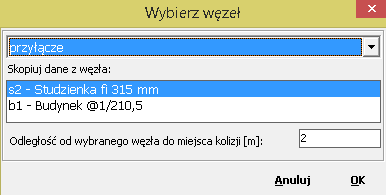 Jeżeli wprowadzaną kolizję stanowi rurociąg znajdujący się w tym samym projekcie (pliku) to kolizję można z nim "powiązać", klikając na niej prawym przyciskiem myszy i wybierając opcję Utwórz połączenie z innym profilem w projekcie (opcja jest dostępna po wybraniu węzła i odległości od niego do kolizji). Po jej wybraniu należy w otwartym oknie wybrać profil, węzeł oraz odległość od niego w jakiej występuje kolizja. Powiązana kolizja ma automatycznie aktualizowane wartości: nazwy medium, rzędnej, zagłębienia oraz średnicy. Oznacza to, że jeżeli zmianie ulegnie zagłębienie przewodu kolidującego to zostanie to automatycznie uwzglednione w parametrach kolizji, bez potrzeby ręcznych korekt. By usunąć powiązanie należy po kliknięciu prawym przyciskiem myszy wybrać opcję Usuń połączenie.
Jeżeli wprowadzaną kolizję stanowi rurociąg znajdujący się w tym samym projekcie (pliku) to kolizję można z nim "powiązać", klikając na niej prawym przyciskiem myszy i wybierając opcję Utwórz połączenie z innym profilem w projekcie (opcja jest dostępna po wybraniu węzła i odległości od niego do kolizji). Po jej wybraniu należy w otwartym oknie wybrać profil, węzeł oraz odległość od niego w jakiej występuje kolizja. Powiązana kolizja ma automatycznie aktualizowane wartości: nazwy medium, rzędnej, zagłębienia oraz średnicy. Oznacza to, że jeżeli zmianie ulegnie zagłębienie przewodu kolidującego to zostanie to automatycznie uwzglednione w parametrach kolizji, bez potrzeby ręcznych korekt. By usunąć powiązanie należy po kliknięciu prawym przyciskiem myszy wybrać opcję Usuń połączenie.
Skróty klawiszowe:
F2 - przechodzi do edycji komórki;
Insert - wstawia nowy węzeł (wiersz) powyżej aktualnie zaznaczonego;
Delete - usuwa aktualnie zaznaczony węzeł;
kursor w dół ↓ - jeżeli aktualnie zaznaczony jest ostatni węzeł, dodaje nowy na końcu tabeli;
Shift+kursor w dół ↓ - kopiuje zawartość zaznaczonej komórki do komórki znajdującej się niżej;
Shift+kursor w górę ↑ - kopiuje zawartość zaznaczonej komórki do komórki znajdującej się wyżej;
Shift+Alt+kursor w dół ↓ - kopiuje dane aktualnej kolizji do kolizji znajdującej się poniżej;
Shift+Alt+kursor w górę ↑ - kopiuje dane aktualnej kolizji do kolizji znajdującej się powyżej;
Ctrl+kursor w dół ↓ - przesuwa aktualną kolizję o jedną pozycję w dół;
Ctrl+kursor w górę ↑ - przesuwa aktualną kolizję o jedną pozycję w górę;
Ctrl+C - kopiuje zaznaczoną komórkę do schowka systemowego;
Enter - zatwierdza wprowadzone dane oraz zamyka tryb edycji komórki;
[kliknięcie w tytuł kolumny] - zaznacza całą kolumnę;
[dwukrotne kliknięcie w komórce] - otwiera okno pozwalające na zdefiniowanie kolizji powiązanej;
Bieżąca wersja:4.20
- Tabela Dane
- Zasady wprowadzania danych
- Wprowadzanie danych profili
- Przenoszenie danych pomiędzy kolumnami
- Zasady tworzenia schematu sieci
- Wyszukiwanie profili i węzłów
- Parametry profilu
- Edytor kolizji
- Edytor rur osłonowych
- Edytor przekrojów
- Przekrój geotechniczny
- Opisy terenu
- Granice działek
- Dodatkowe rzędne
- Oczyszczalnia ścieków
- Studzienki
- Statystyka
- Statystyka - algorytmy
- Zestawienie materiałów
Znajdź nas na Facebooku

 Kreślarz
Kreślarz